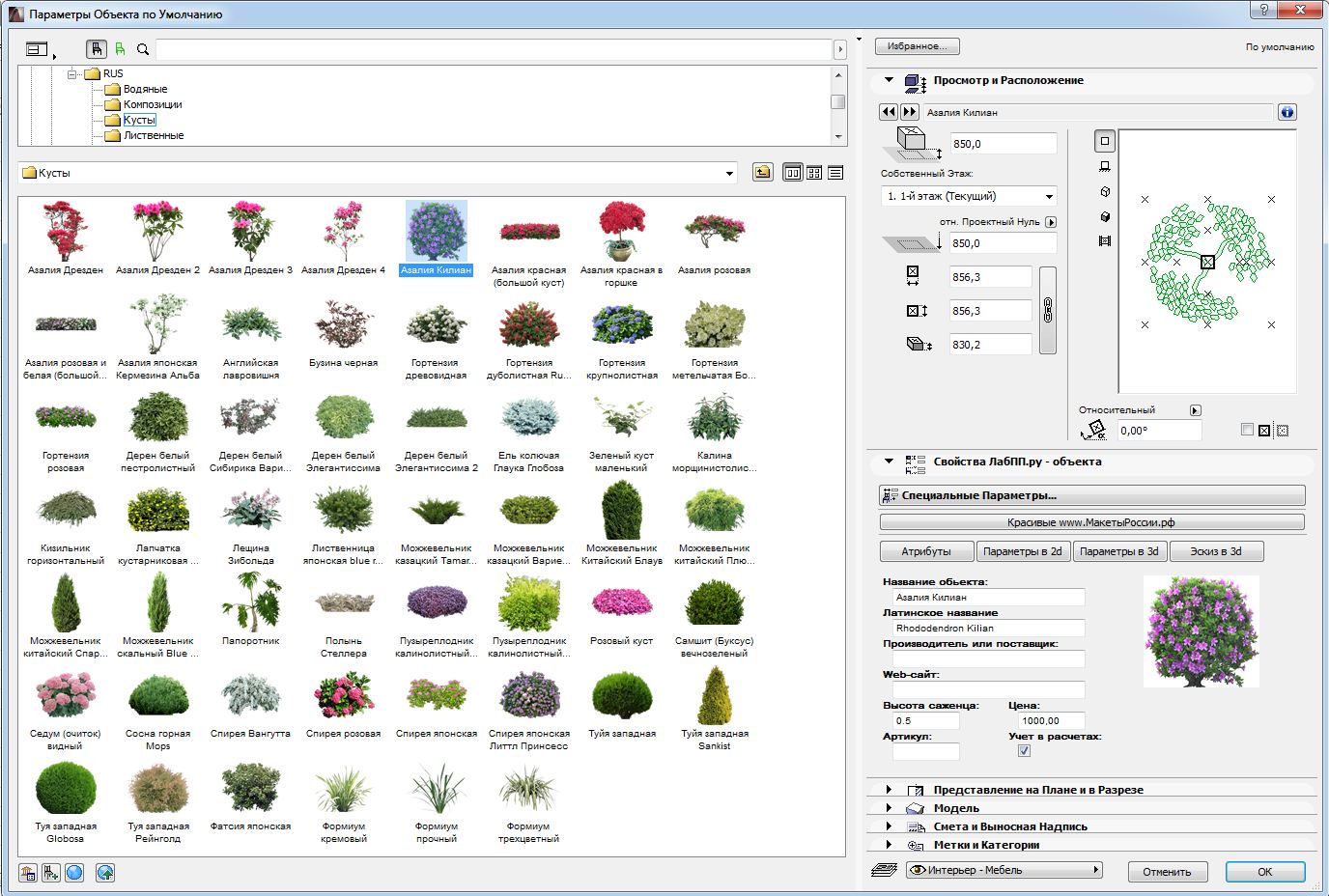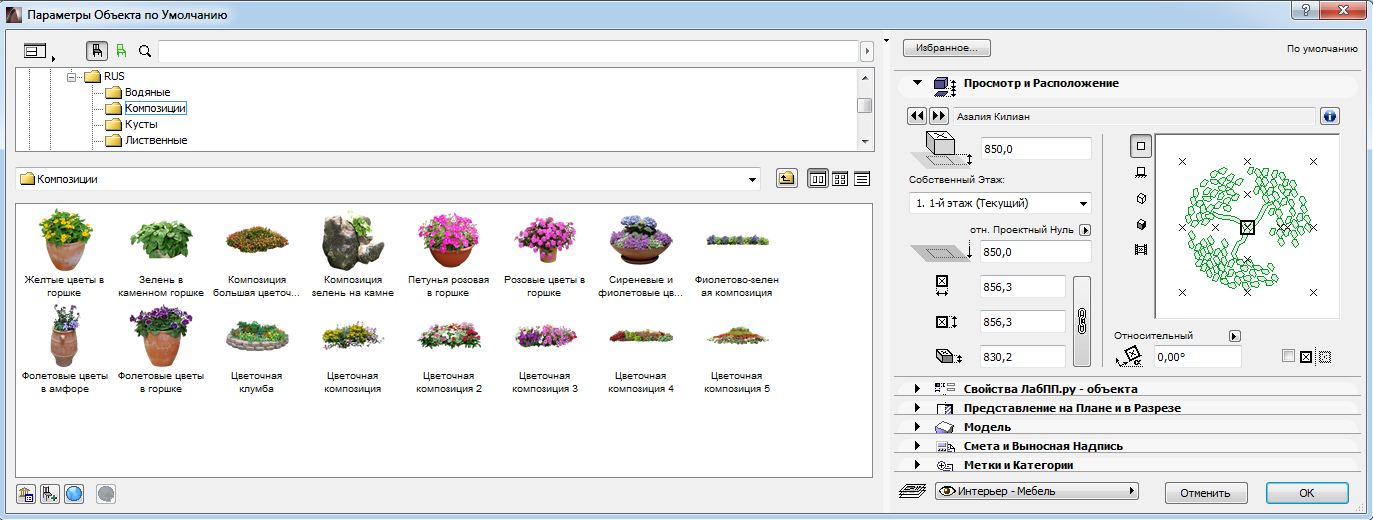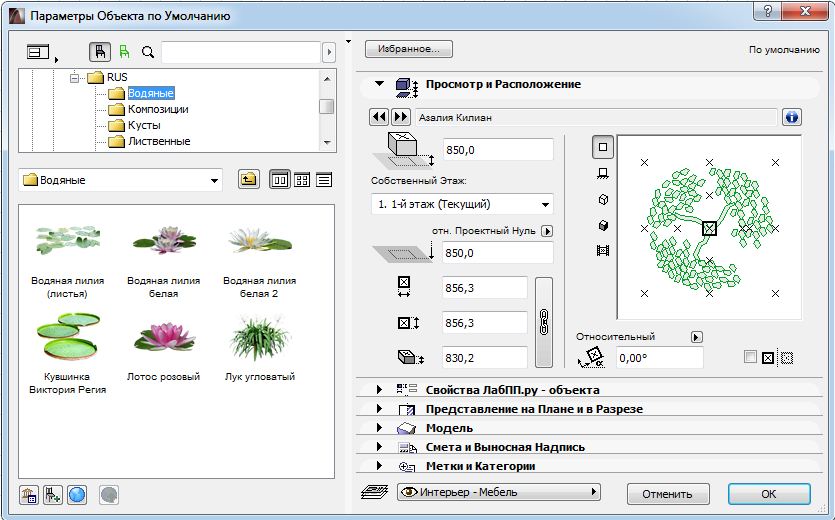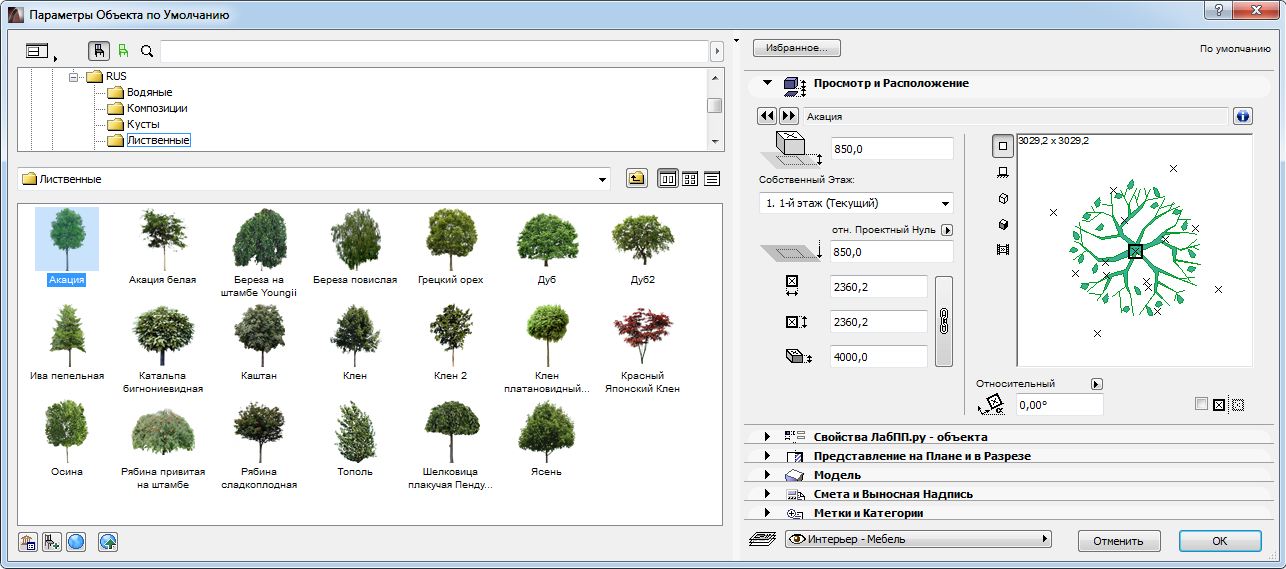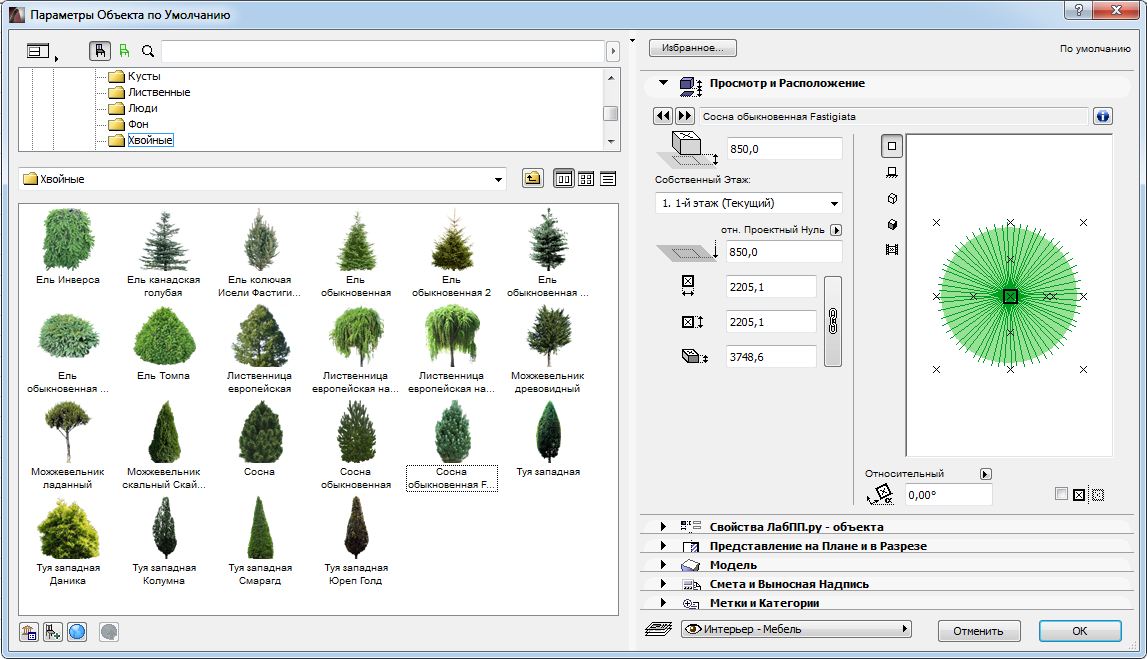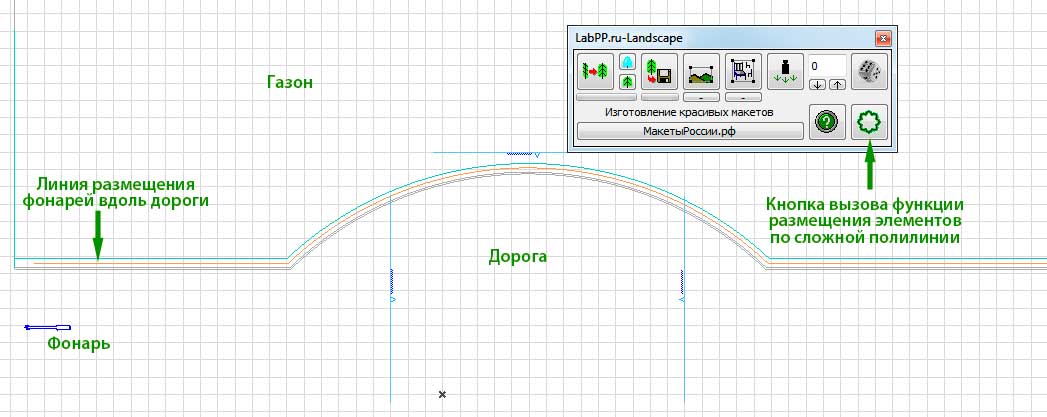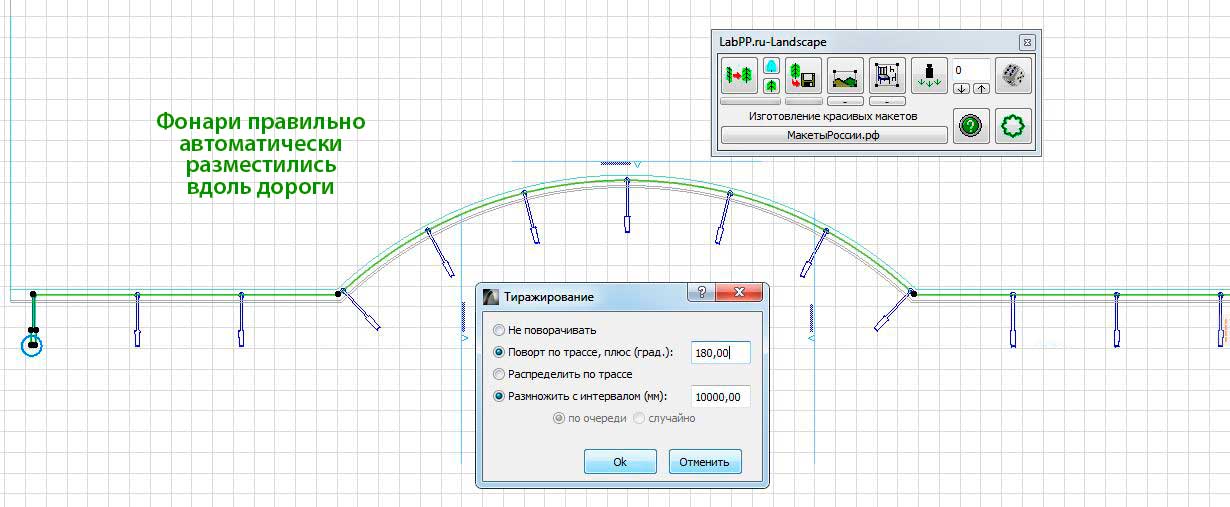Если Вам необходимо быстро и красиво оформить проект - рекомендуем приобрести проверенное средство - библиотеку и программное дополнение к ARCHICAD - LabPP_Landscape.
Программу успешно используют архитекторы, дизайнеры и обычные пользователи ARCHICAD как для профессиональной работы, так и для быстрого построения красивого ландшафта в своих проектах.


В программе реализованы следующие возможности:
- удобное построение 2d планов в точных размерах;
- автоматический поворот объектов на основе фотографий в сторону камеры;
- автоматические 2d списки объектов растений;
- фотореалистичный ландшафтный дизайн 3d в точных размерах (представления в 2d и 3d соответствуют друг другу);
- большая пополняемая библиотека растений на русском языке (новые объекты можно скачивать с сайта);
- функция тиражирования элементов вдоль сложной полилинии;
- удобное редактирование вида объектов растений в 2d и 3d при помощи "горячих точек" и диалогов;
- быстрое создание новых объектов на основе фотографий при помощи кнопки "сохранить объект" прямо из палитры инструментов LabPP_Landscape;
- Проекция формы элементов на криволинейную поверхность с выравниванием точек по поверхности.
- функция многоразовой расширенной гравитации объектов на различные ландшафтные поверхности и их группы;
- функция автоматического разброса параметров объектов ARCHICAD для создания реалистичного ландшафта путем случайного изменения размеров и положения в диапазоне, задаваемом пользователем.
- и еще много полезного и удобного.
Таким образом, LabPP_Landscape позволяет легко создавать красивый фотореалистичный ландшафт, строить планы, и делать проекты на высокопрофессиональном уровне.
А далее, если потребуется, с помощью широчайшего арсенала удобных средств САПР ARCHICAD - можно выполнять различные расчетные задачи (количество материала, объемы земельных масс и т.п.), делать в 2d и 3d точные геометрические построения (градусы уклонов, линейные размеры и т.д.).
В комплект библиотеки входит более 200 реалистичных моделей и программные модули для всех версий ARCHICAD (включая x64).
Можно дополнять любыми собственными фотографиями деревьев, людей, памятников и т.п.
Можно использовать любые готовые библиотеки объектов из Интернет.
В версии 2.01 объекты библиотеки имеют русские названия, соответствующие виду растения, количество растений расширено, качество улучшено.
Имеется достаточный выбор базовых форм обозначения растений.
Эти значки могут быть окрашены в различные комбинации цветов по желанию.
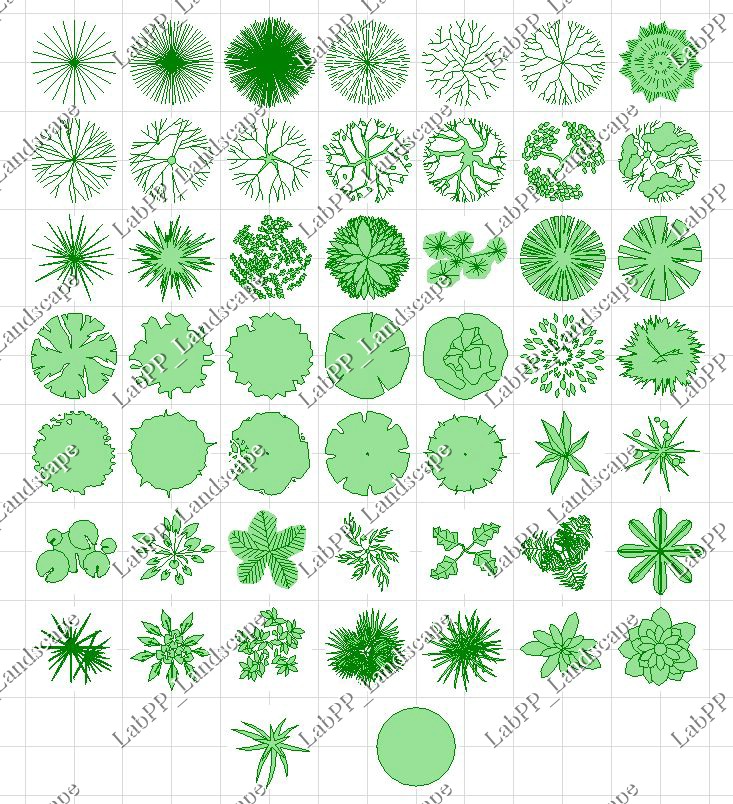
Благодаря этому можно создавать планы участков.
Подготовка к работе:
- Скачайте и распакуйте на своем компьютере дистрибутив LabPP_Landscape для своей версии ARCHICAD.
- Подключите скачанное программное расширение (add-ons) штатными средствами ARCHICAD.
- Подключите каталог в качестве библиотеки штатными средствами ARCHICAD.
Быстрый старт:
- На панели инструментов ARCHICAD выберите кнопку установки объектов.
- В появившемся диалоге выберите подключенную библиотеку LabPP_Landscape и выберите объект растения. Нажмите Ok и щелкните мышкой на поле своего проекта.
- Войдите в пункте меню "Конструирование\Дополнения к конструированию\LabPP_Landscape" - появится палитра инструментов LabPP_Landscape.
- Перейдите в окно 3d. Убедитесь, что оно находится в режиме перспективной проекции.
- Нажмите кнопку "повернуть лицом к камере".
При первом запуске LabPP_Landscape попросит пройти несложную процедуру регистрации своего ключа (LabPP_Landscape.key) на сайте www.labpp.ru.
В дистрибутиве находится небольшое количество объектов растений.
Ссылка на скачивание полной версии библиотеки LabPP_Landscape высылается после оплаты вместе с персональным ключевым файлом.
Функция LabPP_Landscape для быстрого создания или изменения объектов на основе фотографий в ARCHICAD
Для создания и модификации объектов можно использовать штатные средства ARCHICAD.
Однако это требует выполнения множества рутинных процедур и опыта в использовании инструментов.
Чтобы быстро и легко создавать новые или изменять имеющиеся объекты в LabPP_Landscape имеется специальная удобная функция.
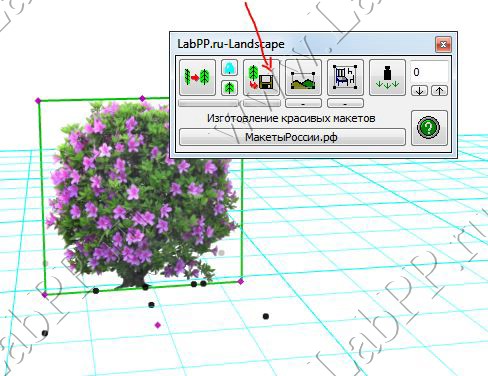
Для собственных объектов для простоты, при помощи проводника Windows, создадим в библиотеке собственный каталог "Мои объекты".
В этом каталоге выделим место (создадим еще подкаталог) для фотографий своих растений, элементов ландшафтного дизайна и т.п.
Назовем этот подкаталог, к примеру, "Фото".
Поместим туда свои фотографии с альфа-каналом. Напомним, что альфа-канал, это то, что хранится в файле картинки и указывает какие участки изображения будут прозрачными, а какие нет. Для примера поместим в каталог "Фото" новый файл azaliya_v_gorshke.tif.
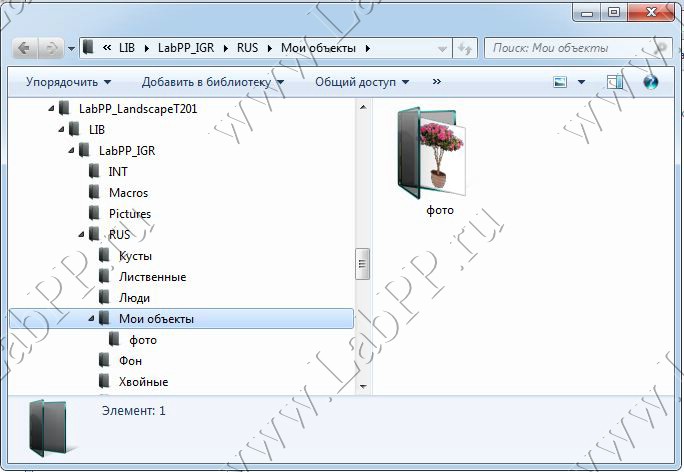
ARCHIiCAD хорошо работает с файлами tif.
О том как можно, при необходимости, быстро легко создавать прозрачные картинки для ARCHICAD Вы можете посмотреть небольшой видеоурок, размещенный в конце этой статьи.

Как только мы поместили в библиотеку новую фотографию, ARCHICAD должен ее увидеть для нашего использования.Это тоже обычная процедура для ARCHICAD.
Войдите в менеджер библиотек, нажмите кнопку со стрелками и выберите пункт "Перезагрузка библиотек и применение всех изменений".
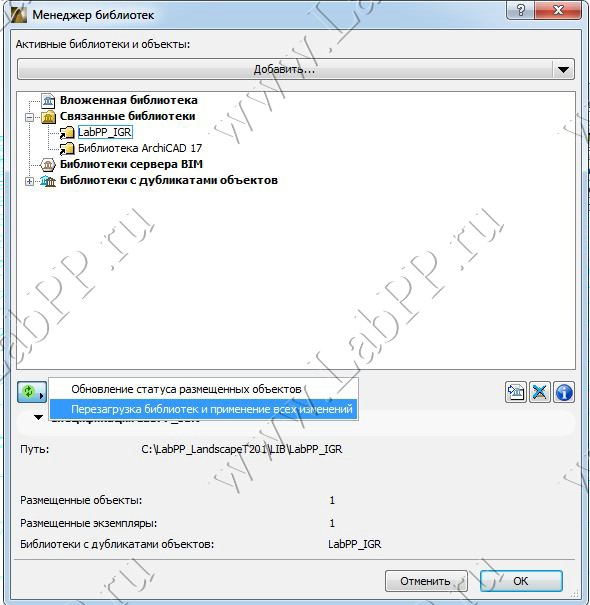
Выберите и установите в 2d или 3d окне ARCHICAD любой объект LabPP_Landscape.
Например поставьте объект "Азалия килиан.gsm", как показано на первом рисунке.
Откройте диалог редактирования объекта штатными средствами ARCHICAD.
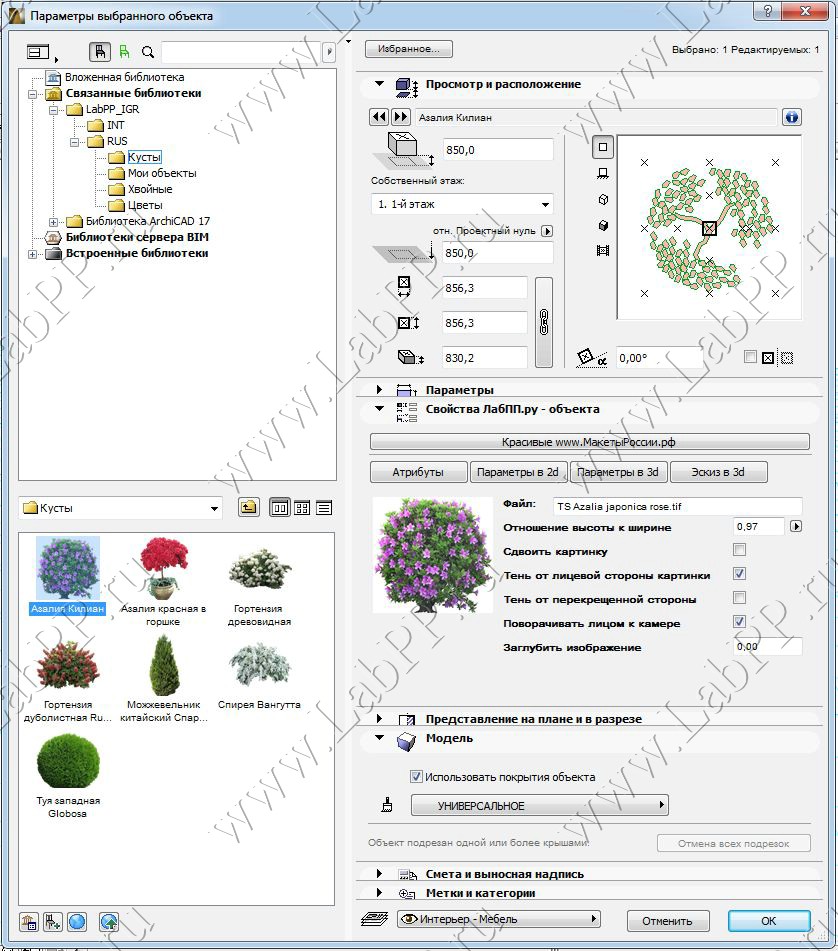
Произведите необходимые изменения, которые должен содержать новый объект библиотеки.
Например измените название растения, его значек в 2d, замените файл фотографии на наш azaliya_v_gorshke.tif.
Фотография нашей розовой азалии в горшке должна появиться на поле диалога редактирования.
Нажать Ok. Диалог редактирования свойств растения закроется.
Теперь при выбранном объекте нажмите кнопку с дискетой на палитре LabPP_Landscape (см.рисунок выше, кнопка отмечена красной стрелкой).
В появившемся диалоге сохранения файла найдите каталог библиотеки LabPP_Landscape.
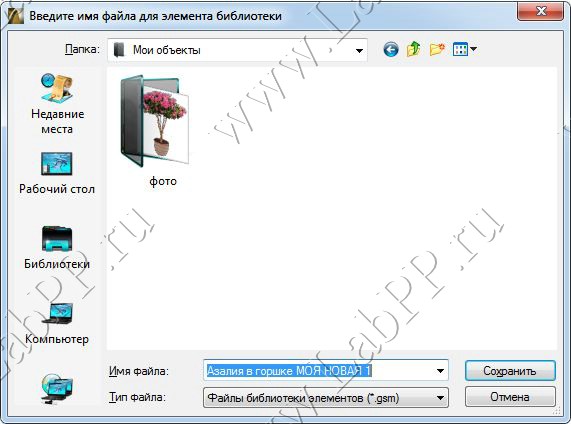
Задайте имя файла нового объекта. Можно русскими буквами и с использованием пробелов.
Нажмите "Сохранить".
Новый объект с названием "Азалия в горшке МОЯ НОВАЯ 1.gsm" создан и хранится в каталоге "Мои объекты".
При этом у нового объекта растения пиктограмма создается автоматически на основе файла изображения.
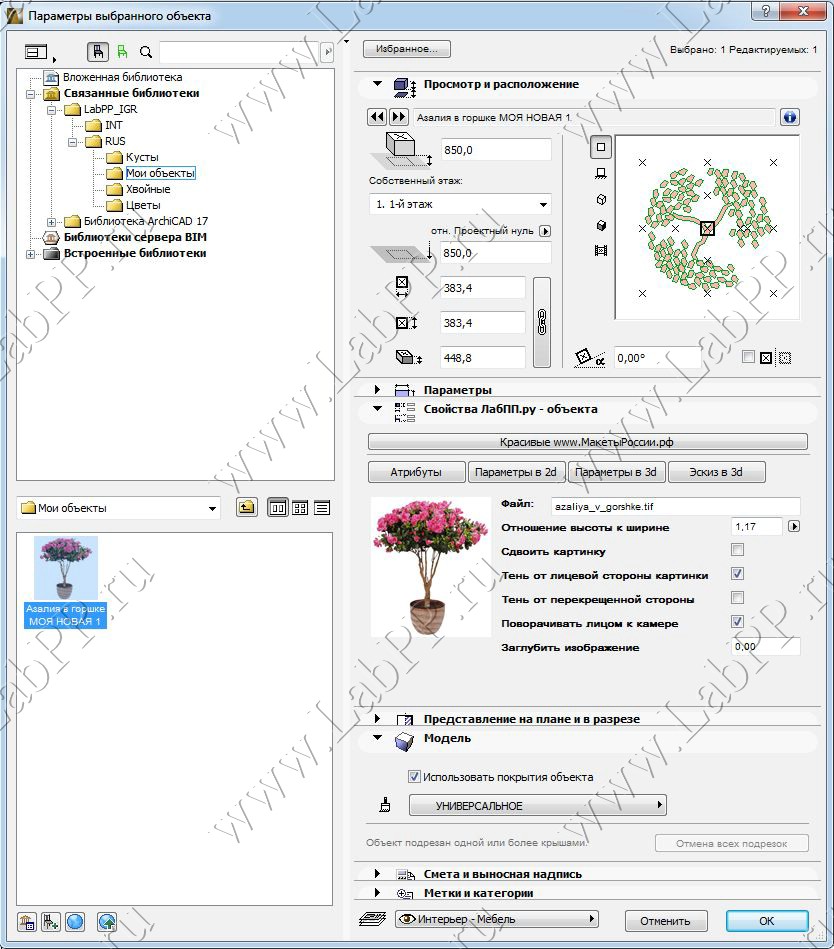
Если при сохранении изменений выбрать уже существующий объект, то он будет перезаписан с новыми данными, которые Вы изменили.
Таким образом можно быстро создавать сколько угодно своих объектов в горшках и без горшков (срезаем в фотошопе одним движением), с разными размерами, пропорциями, оттенками. Именовать их понятными словами на своем языке.
Используя эту функцию, за очень короткий срок можно дополнительно создать себе большое количество объектов растений, элементов ландшафтного дизайна и т.п.
Чтобы увидеть как быстро и легко можно готовить собственные фотографии для ARCHICAD при помощи фотошопа посмотрите следующий видеоурок.
Много раз каждый сталкивался с необходимостью разместить значительное количество элементов по заранее заданной траектории.
Это утомительное занятие усугубляется если нужно еще и повернуть эти элементы в каждом месте на соответствующий угол.
Такая работа может затянуться на продолжительное время.
LabPP_Landscape позволяет размещать элементы вдоль сложной траектории автоматически.
При этом в каждом случае при установке элемента рассчитывается угол поворота в соответствии с ходом траектории в данной точке.
В качестве траектории задается полилиния. Полилиния может состоять из отрезков и дуг - не важно сколько и как расположенных.
В качестве примера рассмотрим случай, когда необходимо расставить фонари рядом с дорогой.
Мы можем легко нарисовать полилинию, проходящую рядом с дорогой (см.рисунок).
Эта полилиния будет задавать траекторию расположения фонарей.
Ставим на поле 2d объект фонарь, который будем тиражировать.
Выбираем одновременно фонарь и траекторию.
Вызываем панель тиражирования элементов вдоль сложной полилинии.
В настройках ставим галочку "поворот по трассе плюс (град.)". В поле рядом с этим чекбоксом задаем угол, на который нужно довернуть объект фонаря чтобы он оказался лицом к дороге.
В нашем случае это 180 градусов.
Можно поставить 0, тогда фонари будут повернуты от дороги.
Но если фонарь-оригинал сразу развернуть на 180 градусов то при значении доворота 0 градусов - фонари будут повернуты в сторону дороги.
С этим стоить поэксприментировать, чтобы лучше освоить эту полезную функцию.
В результате получаем одним щелчком расставленные фонари.
Это можно делать с чередованием с другими объектами и в различных комбинациях.
Здесь мы рассмотрели самый простой пример чтобы не загромождать повествование для лучшего понимания.
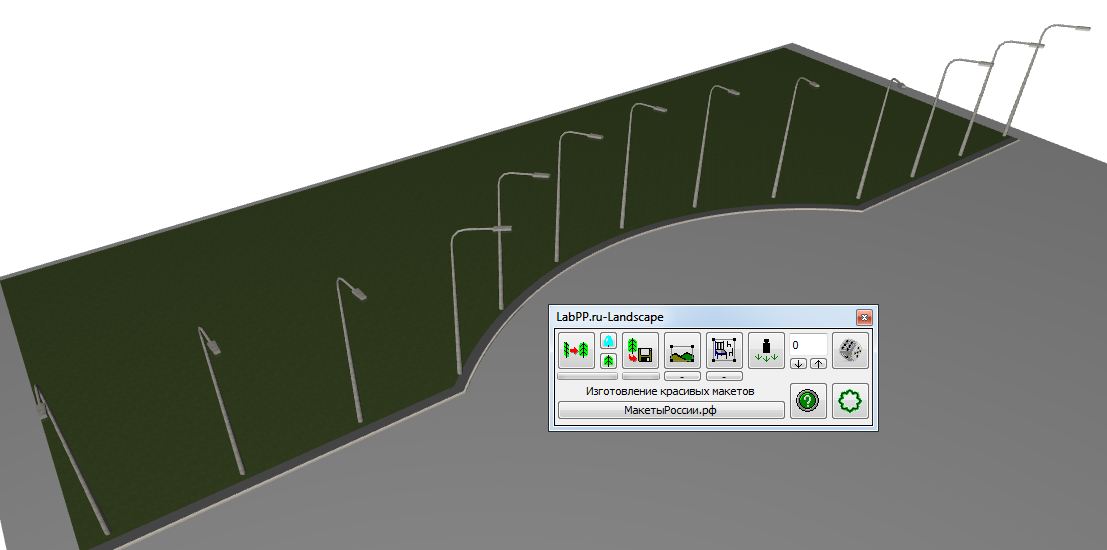
Каждый, кто сталкивался с реальным проектированием может легко представить себе свои собственные ситуации, где эта функция будет очень полезной и сэкономит кучу времени.
Благодаря возможности многократно выполнять размещение с разными настройками результат получается не только быстрее, но и более качественно.
Страница 1 из 4